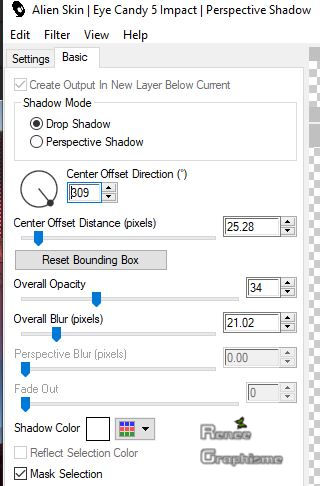|
Gothique 32
Tuben Gothique
Hier
- Materialeigenschaften:Setze die VG-Farbe auf #34a1f0=1 – Setze die HG-Farbe auf #000c28= 2
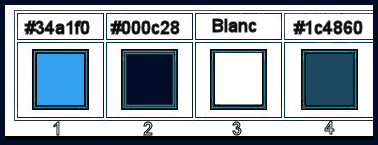
-Erstellen Sie ein Vordergrund-Hintergrund Farbverlauf (Strahlenförmig) mit diesen Einstellungen
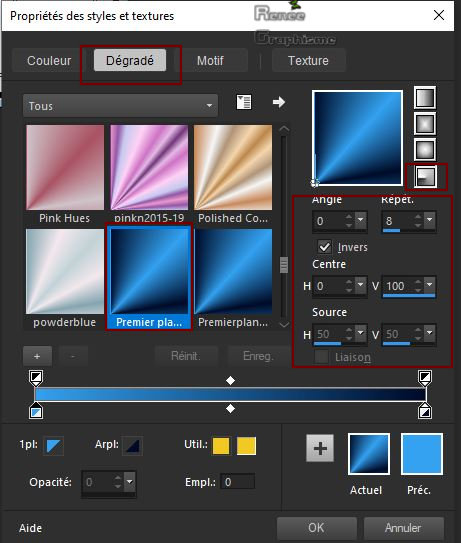
1. Datei: Öffne ein neues transparentes Bild :1050 x 650 Pixels
2. Aktiviere Farbverlaufswerkzeug
 –
Fülle die Ebene mit dem Farbverlauf –
Fülle die Ebene mit dem Farbverlauf
3. Effekte- Plugins –
Unlimited 2.0 - VM Experimental- Guess What?...mit der Standardeinstellung
4. Effekte – Bildeffekte – Versatz mit diesen Einstellungen
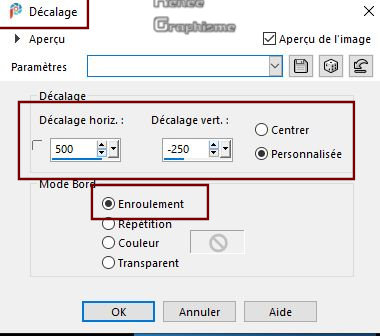
5. Effekte- Reflexionseffekte- Spiegelkabinett mit diesen Einstellungen
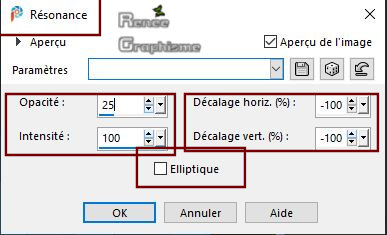
6. Effekte- Plugins –
Unlimited 2.0 – Simple – 4 Way average
7. Effekte- Kanteneffekte- Stark nachzeichnen
8. Auswahlwerkzeug (S) Benutzerdefinierte Auswahl -Rechteck mit diesen Einstellungen 
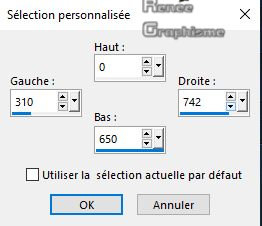
9. Auswahl- In eine Ebene umwandeln
10. Effekte- Plugins – Unlimited 2.0 -Sapphire
Filters 09
-SapphirePlugin_0819... 224/217/12
11.
Effekte- Plugins – Unlimited 2.0 -Sapphire Filters 09
-SapphirePlugin_0832...mit der Standardeinstellung
12. Effekte - 3D Effekte -Schlagschatten mit diesen Einstellungen: 0/0/80/36 Farbe Schwarz
Auswahl- Auswahl aufheben
13. Öffne die Tube ‘’Renee_TUBES_Gothique-6.pspimage’’ -Bearbeiten- Kopieren - Aktivieren Sie ihr Bild-Bearbeiten -Als neue Ebene einfügen
14. Effekte- Bildeffekte- Nahtloses Kacheln mit diesen Einstellungen
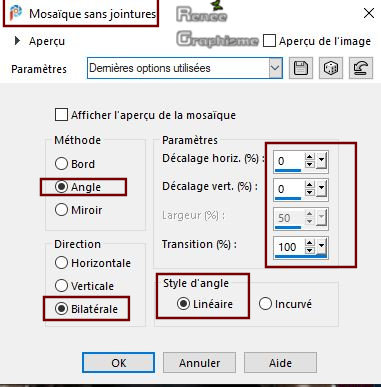
15.
Einstellen/Anpassen -Unschärfe -Strahlenförmige Unschärfe mit diesen Einstellungen
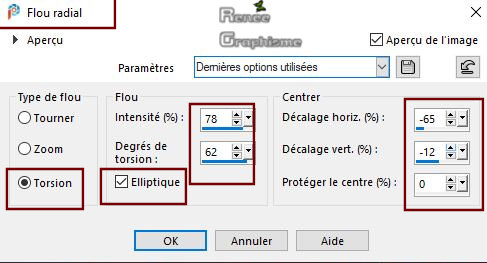
16. Effekte- Plugins –
Unlimited 2.0 – L en K ‘s - L en K's Djin: 21/ 17
17. Effekte- Kanteneffekte- Nachzeichnen
18. Anpassen/Einstellen-Schärfe-Stark scharfzeichnen
19. Effekte-Plugins – Forres’t Filters – Major Distorsion: 91/0/0
20. Effekte-Plugins –
Unlimited 2.0 – Tramage – Thow The Line: 47/54/48/9
21. Effekte- Verzerrungseffekte- Welle mit diesen Einstellungen
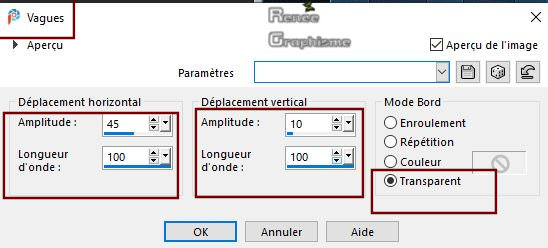
22. Ebenen-Eigenschaften: Stelle den Mischmodus der Ebene auf " Aufhellen " –Setze die Deckfähigkeit der Ebene auf 44%
23. Ebenen- Neue Rasterebene
24. Auswahl-Alle auswählen
25. Öffne die Tube ‘’ Gothiqe-32-Fleur’’ Bearbeiten- Kopieren - Aktivieren Sie ihr Bild-Bearbeiten -In eine Auswahl einfügen
Halte die Auswahl
26. Einstellen/Anpassen-Unschärfe-Bildschärfe verringern- Gaußscher Weichzeichner: Bereich: 50
27. Effekte- Plugins – Medhi – Sorting Tiles mit diesen Einstellungen
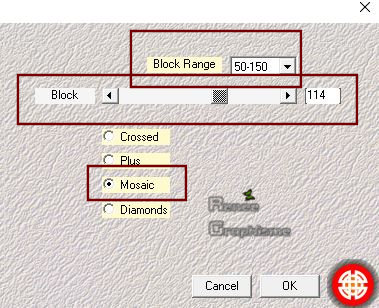
28. Effekte- Plugins–
Unlimted 2.0- [AFS IMPORT] - sqborder2 : 88/34/215
(Der Rest auf 0)
29. Ebenen- Neue Rasterebene
30. Bearbeiten -In eine Auswahl einfügen (Die Blume) Ihre Arbeit ist immer noch als Kopie im Speicher und kann durch *Bearbeiten, einfügen* wieder in das Bild reinkopiert werden.
31. Einstellen/Anpassen-Unschärfe-Bildschärfe verringern- Gaußscher Weichzeichner: Bereich: 50
32. Effekte- Plugins–
Unlimited 2.0 - &<Bkg Designer sf10 I> - BlindsVertical mit diesen Einstellungen
11/69/69/69
33. Bild - Spiegeln - Vertikal Spiegeln ( Bild - Umdrehen in älteren PSP Versionen)
Auswahl- Auswahl aufheben
34. Ebenen-Eigenschaften: Stelle den Mischmodus der Ebene auf " Überzug " –Setze die Deckfähigkeit der Ebene auf 71%
- Ihre Arbeit sieht jetzt so aus -Sehen Sie die Ebenen-Palette rechts um es zu vergleichen
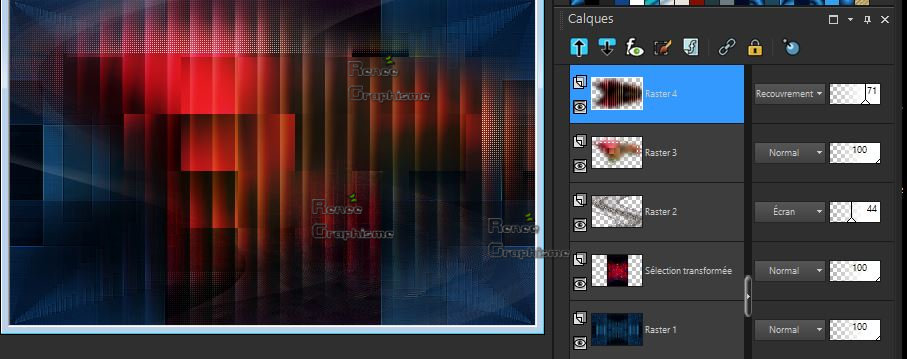
35.Ebenen- Neue Rasterebene
36. Auswahlwerkzeug (S) Benutzerdefinierte Auswahl -Rechteck mit diesen Einstellungen 
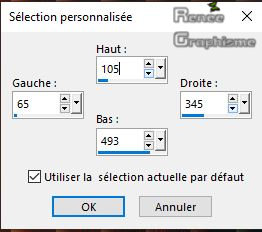
37. Eigenschaften Vordergrund-Setze die VG-Farbe auf #ffffff
Aktiviere Farbverlaufswerkzeug  –
Deckfähigkeit auf 30% – Füllen sie die Auswahl mit der VG-Farbe #ffffff –
Deckfähigkeit auf 30% – Füllen sie die Auswahl mit der VG-Farbe #ffffff
38. Effekte- Plugins – AAA Frame – Foto Frame mit diesen Einstellungen
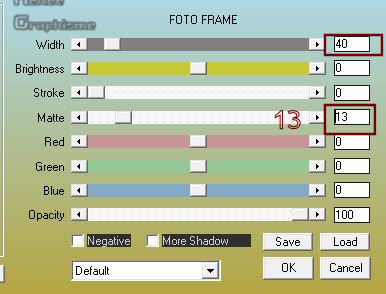
39. Effekte - 3D Effekte -Schlagschatten mit diesen Einstellungen: 8/ -7 / 68 /52 Farbe Schwarz
40. Auswahl- Auswahl-Ändern-Verkleinern mit 25 Pixels
41. Aktiviere Farbverlaufswerkzeug  – Deckfähigkeit auf 30% – Füllen sie die Auswahl mit der HG-Farbe=2
– Deckfähigkeit auf 30% – Füllen sie die Auswahl mit der HG-Farbe=2
42. Effekte- Plugins – AAA Frame – Foto Frame wie eingestellt
Auswahl- Auswahl aufheben
- Aktiviere die untere Ebene in der Ebenenpalette =
Raster 1
43. Ebenen- Duplizieren
44. Ebenen- Anordnen- An erste Stelle verschieben
45. Effekte- Plugins – Mura’s Meister – Perspective Tiling mit diesen Einstellungen
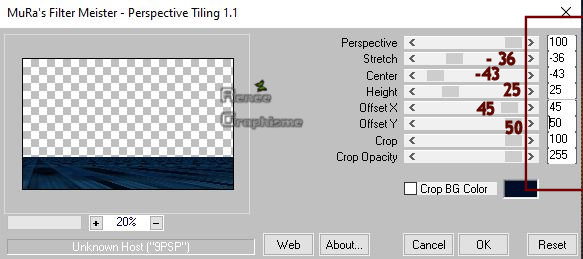
46. Auswahl- Auswahl laden/speichern - Auswahl laden aus Datei und wähle Auswahl: ‘’Gothique-32-RF-1’’
Drücke die Entferntaste auf der Tastatur
 (2
mal) (2
mal)
Auswahl- Auswahl aufheben
- Aktiviere die oberste Ebene in der Ebenenpalette
47. Öffne die Tube ‘’Renee-Gothique
fashion-vitrail’’ -Bearbeiten- Kopieren - Aktivieren Sie ihr Bild-Bearbeiten -Als neue Ebene einfügen
- Verschiebe es in den erstellten Rahmen ( Schauen Sie das Gesamtbild an)
48. Öffne die Tube ‘’Renee-Gothique
fashion-lumiere.pspimage’’ -Bearbeiten- Kopieren - Aktivieren Sie ihr Bild-Bearbeiten -Als neue Ebene einfügen
49. Drücke das "K" auf der Tastatur - Position X 82,00-Position Y -57,00
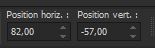
-Drücke das " M" zum deaktivieren
50. Ebenen- Neue Rasterebene
51. Auswahl- Auswahl laden/speichern - Auswahl laden aus Datei und wähle Auswahl: ‘’ Gothique-32-RF-2’’
52. Aktiviere Farbverlaufswerkzeug
– Deckfähigkeit 45 %– Füllen sie die Auswahl mit der VG-Farbe #ffffff
Auswahl- Auswahl aufheben
- Setze die Deckfähigkeit der Ebene auf 65%
53. Ebenen- Neue Rasterebene
54. Auswahl- Auswahl laden/speichern - Auswahl laden aus Datei und wähle Auswahl: ‘’ Gothique-32-RF-3’’
55. Aktiviere Farbverlaufswerkzeug
– Füllen sie die Auswahl mit der VG-Farbe #ffffff
Auswahl- Auswahl aufheben
56. Effekte - 3D Effekte -Schlagschatten mit diesen Einstellungen: -6 / 5 / 35 /22 Farbe Schwarz
57. Ebenen- Einführen- Nach unten zusammenfassen
58. Effekte - 3D Effekte -Schlagschatten wie eingestellt
59. Effekte- Plugins– Richard Rosenman – Scanlines mit diesen Einstellungen
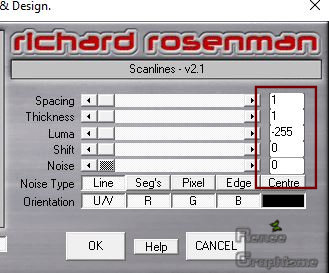
60. Ebenen- Neue Rasterebene
61. Aktiviere Farbverlaufswerkzeug
– Deckfähigkeit auf 100 %– Fülle die Ebene mit der VG-Farbe #ffffff
62. Ebenen- Neue Maskenebene- Aus Bild und nimm Maske ’’
aditascreations_mask_fashion_02.jpg’’

- Ebenen- Zusammenführen- Gruppe zusammenfassen
63. Effekte- Plugins –
Unlimited 2.0- Simple - Top Left Mirror
64. Effekte- Plugins – Mura’s Meister – Perspective Tiling mit der Standardeinstellung ( Klicke zuerst auf Reset )
65. Effekte- Bildeffekte- Versatz mit diesen Einstellungen: H = 0 und V = - 511 – Transparent
66. Auswahl- Auswahl laden/speichern - Auswahl laden aus Datei und wähle Auswahl: ‘’ Gothique-32-RF-2’’
Drücke die Entferntaste auf der Tastatur
Auswahl- Auswahl aufheben
67. Öffne die Tube ‘’Renee-Gothique
fashion-sol-bleu.pspimage’’ -Bearbeiten- Kopieren - Aktivieren Sie ihr Bild-Bearbeiten -Als neue Ebene einfügen
68. Drücke das K auf der Tastatur - Position X 0,00-Position Y 441,00
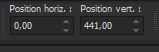
-Drücke das " M" zum deaktivieren
69. Ebenen- Anordnen- Nach unten verschieben (In der Ebenenpalette – schiebe es unter Raster 5)
- Aktiviere die oberste Ebene in der Ebenenpalette
70. Öffne die Tube ‘’ Renee-Gothique
fashion-colonnes.pspimage’’ -Bearbeiten- Kopieren - Aktivieren Sie ihr Bild-Bearbeiten -Als neue Ebene einfügen
71. Drücke das K auf der Tastatur - Position X -3,00-Position Y 105,00
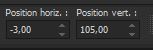
- Drücke das "M" zum deaktivieren
72. Öffne die Tube ‘’Renee-Gothique
fashion-fougeres.pspimage’ - Bearbeiten- Kopieren - Aktivieren Sie ihr Bild-Bearbeiten -Als neue Ebene einfügen
73. Objekte – Ausrichten - Oben
74. Ebenen- Neue Rasterebene
75. Auswahl- Auswahl laden/speichern - Auswahl laden aus Datei und wähle Auswahl: ‘’ Gothique-32-RF-4’’
76. Aktiviere Farbverlaufswerkzeug
 – Füllen sie die Auswahl mit der VG-Farbe #ffffff – Füllen sie die Auswahl mit der VG-Farbe #ffffff
Auswahl- Auswahl aufheben
77. Öffne die Tube ‘’ Renee-Gothique
fashion-homme’’ -Bearbeiten- Kopieren - Aktivieren Sie ihr Bild-Bearbeiten -Als neue Ebene einfügen (Ich habe einen weiteren Stuhl hinzugefügt)
- Drücke das K auf der Tastatur - Position X 746,00-Position Y 275,00
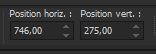
78. Effekte- Plugins - Alien skin EyeCandy 5 Impact - Perspective
shadow mit diesen Einstellungen
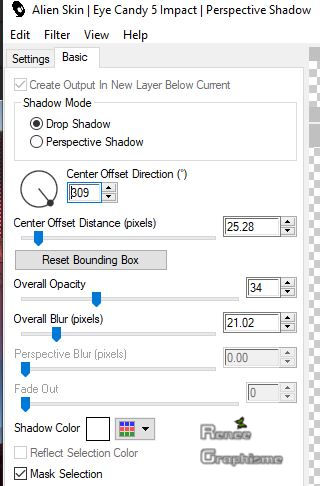
79. Öffne die Tube.........
- Renee-Gothique
fashion-lampe- titre
Öffne die Tube- Renee-Gothique
fashion-lustre
Öffne die Tube- Renee-Gothique
fashion-Fe1 und Renee-Gothique fashion-Fe2
Bearbeiten- Kopieren - Aktivieren Sie ihr Bild-Bearbeiten -Als neue Ebene einfügen
Mit dem Verschiebewerkzeug können Sie jetzt die Tube nach eigenen Wünschen platzieren
80. Auf die beiden Damen !!!!!!!
- Effekte - 3D Effekte -Schlagschatten mit diesen Einstellungen: -11/ -26 /25 /1 Farbe Schwarz
81. Öffne die Tube ‘’ Renee-Gothique fashion-texte.pspimage’’ -Bearbeiten- Kopieren - Aktivieren Sie ihr Bild-Bearbeiten -Als neue Ebene einfügen und verschieben –( Schauen Sie das Gesamtbild an) (Schriftart ist in der Zip mit den Tuben) (Sie können Ihren eigenen Text schreiben)
Andere Schrift
Hier
82. Ebenen- Zusammenführen- Sichtbare zusammenfassen
- Bearbeiten - Kopieren !!!!!
83. Öffne die Tube ‘’Cadre
final ‘’ -Bearbeiten -Als neue Ebene einfügen (Ihre Arbeit ist immer noch als Kopie im Speicher)
84. Ebenen- Zusammenführen- Alle zusammenfassen
- Bild- Größe ändern mit
1000 Pixels Breite.
Speichern als JPG
Ich hoffe es hat Ihnen genau soviel Spaß gemacht wie mir es zu schreiben
Renée
.
Diese Lektion wurde von Renée geschrieben 27-12- 2019
Ausgabe
in 2020
*
*
Jede Ähnlichkeit wie mit anderen Lektionen ist rein zufällig . *
* Vergessen sie bitte unsere Übersetzer , Tubers und Skripteverfasser nicht und bedanken sie sich für ihre mühevolle Arbeit.
Danke schön
|



 Übersetzungen
Übersetzungen






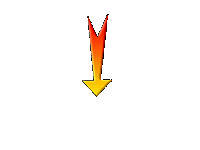

 (2
mal)
(2
mal)